SSH プロトコルを使用すると、コンピュータはリモート サーバーと通信できます。これにより、コンピュータはセキュリティで保護されていないネットワーク上でデータを安全に共有できるようになります。これにより、リモート Linux サーバーにログオンし、それらを制御できるようになります。ユーザーは、Linux コンピュータと Windows コンピュータの間にリモート セッションを作成できます。 SSH を使用すると、Windows マシンをリモートで制御できます。 SSH が登場する前は、Windows ユーザーは Windows サーバーへの接続に限定されていました。ただし、PowerShell SSH クライアントのリリース後、Windows ユーザーは Linux コンピューターにリモートでアクセスできるようになりました。
概要:
PowerShell SSH をインストールする
PowerShell SSH をインストールする前に、PowerShell バージョン 6 以降が必要です。 PowerShell SSH は Windows にプリインストールされていません。
注記: マシン上に更新された PowerShell バージョンがあることを確認してください。
1. OpenSSH クライアントの可用性を確認する
SSH クライアントをインストールする前に、それがまだインストールされていないことを確認してください。利用可能かどうかを確認するには、指定されたコマンドを実行します。
Get-WindowsCapability -オンライン | Where-オブジェクト名 -のように 「OpenSSH*」
SSH クライアントの可用性を確認するには:
- まず、次のように書きます。 Get-WindowsCapability コマンドを入力して配置します -オンライン パラメータ。
- コマンドをパイプして、 Where-オブジェクト コマンドを入力して配置します 名前 それに沿って。
- 次に、 -のように パラメータを指定して、 OpenSSH 値にアスタリスクが追加されます。
- このコマンドは、OpenSSH 名を与えたすべてのコンポーネントを検索します。
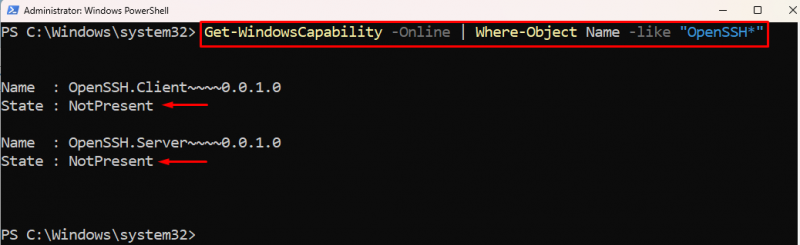
注記: 両方のコンポーネントの状態 NotePresent は、それらが Windows にインストールされていないことを確認します。セクション 1 と 2 に進み、不足している SSH コンポーネントを両方インストールします。
2. OpenSSH クライアントをインストールする
次のコードを実行して、PowerShell SSH クライアントをインストールします。
WindowsCapability の追加 -オンライン -名前 OpenSSH.クライアント上記のコードによると:
- まず、次のように書きます。 WindowsCapability の追加 コマンドを入力して、 -オンライン パラメータ。
- 次に、 -名前 パラメータを指定して、 OpenSSH.クライアント 指示:
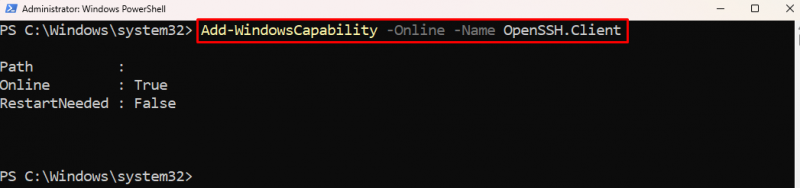
3. OpenSSH サーバーのインストール
次のコードを実行して、PowerShell SSH サーバーをインストールします。
WindowsCapability の追加 -オンライン -名前 OpenSSH.サーバー 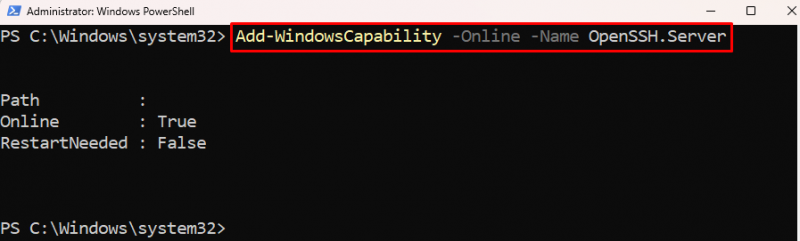
SSHサーバーに接続する
Windows では、リモート コンピューターに接続するために、WinRM や Putty などのサードパーティ ツールが使用されます。しかし、Windows 2018 アップデートの後、PowerShell には組み込みの SSH クライアントが追加されました。これは、Windows PowerShell から Linux サーバーに直接接続できることを意味します。
1. SSHサービスを開始する
SSH コンポーネントがインストールされたら、次のコマンドを使用して SSH サービスを開始します。
サービス開始 sshd 
2. リモート SSH サーバーに接続します
PowerShell SSH クライアントから Windows サーバーまたは Linux サーバーに接続します。
ssh 「ドメイン\ユーザー名@サーバー名」リモート SSH サーバーに接続するには、まず SSH コマンドを使用し、次にリモート サーバーのアドレスを指定します。
PowerShell SSH をアンインストールする
SSH サーバー サービスの使用が完了したら、PowerShell を使用して Windows から SSH クライアントとサーバーを簡単に削除できます。 Remove-WindowsCapability コマンドは、Windows 機能パッケージを削除します。
1. OpenSSH クライアントをアンインストールする
SSH クライアントをコンピュータから削除するには、次のコマンドを実行します。
削除-WindowsCapability -オンライン -名前 OpenSSH.クライアントWindows から SSH クライアントを削除するには:
- まず、 削除-WindowsCapability コマンドと一緒に -オンライン パラメータ。
- 次に、 OpenSSH.クライアント に -名前 パラメータ。
2. OpenSSH サーバーをアンインストールする
SSH サーバーをコンピューターから削除するには、次のコマンドを実行します。
削除-WindowsCapability -オンライン -名前 OpenSSH.サーバー 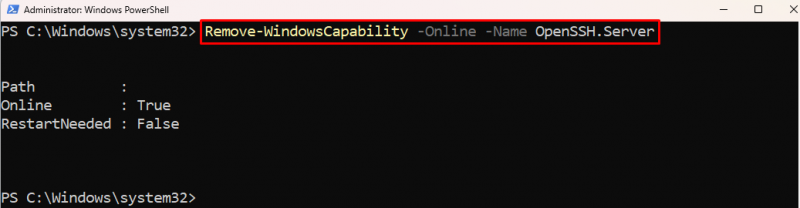
注記: SSH サーバーを削除するコードの説明は、 -名前 パラメータ。
結論
SSH ネットワーク プロトコルにより、セキュリティで保護されていないネットワーク上で 2 台のマシンの通信が可能になります。 SSH プロトコルを使用すると、PowerShell から Linux サーバーにリモートでアクセスして制御できます。 PowerShell SSH クライアントが登場する前は、Windows ユーザーはサードパーティ ツールを使用してリモート サーバーに接続していました。ただし、2018 Windows Update の後、PowerShell は SSH クライアントをサポートするようになりました。